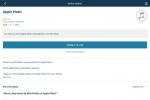Con un actualizado Cubo Amazon Fire TV 2022 Lanzado recientemente, el decodificador de Amazon se ve mejor que nunca, especialmente si ya tiene Amazon Prime y accede regularmente al contenido de Amazon. Si tienes el ojo puesto en un nuevo Fire TV Cube, es importante saber en lo que te estás metiendo, y eso incluye cómo configurarlo.
Contenido
- Cómo configurar tu Fire TV Cube
- Conectar periféricos
- Solución de problemas de configuración de tu Fire TV Cube
Vídeos recomendados
Fácil
20 minutos
Cubo de TV de fuego
Control remoto de TV de fuego
Cables incluidos
Nuestra guía le explicará los conceptos básicos de configuración, lo que necesita saber sobre cómo iniciar sesión en Fire TV Cube y qué considerar en el camino (especialmente si tiene uno de los nuevos modelos). Empecemos.
Cómo configurar tu Fire TV Cube
Paso 1: Desembala tu Fire TV Cube y busca un lugar para él en tu cine en casa. Amazon recomienda que coloque el Fire TV Cube al menos a 1 o 2 pies de distancia de los parlantes que tenga. Esto puede resultar difícil en configuraciones estrechas, pero no es especialmente importante a menos que descubra que la vibración o la interferencia del altavoz está empezando a afectar el rendimiento del Fire TV Cube.
Paso 2: Conecte el cable HDMI que vino con su Fire TV Cube a un puerto HDMI libre de su televisor. Si no tiene puertos de repuesto, puede usar un divisor HDMI, pero esto puede afectar el rendimiento, por lo que es mejor evitarlo si es posible (consulte nuestro paso final sobre cómo conectar periféricos como una forma de liberar espacio).

Relacionado
- El Fire TV Stick tiene un 58% de descuento, el más barato que jamás haya existido
- Este televisor Vizio QLED 4K de 75 pulgadas tiene un descuento de $ 800 en Amazon para Prime Day
- Cómo probamos los dispositivos de transmisión de video
Paso 3: Conecte el adaptador de corriente a una toma de corriente y luego a su Fire TV Cube.
Etapa 4: Coloque las pilas en el control remoto de su Fire TV y encienda su televisor. Asegúrese de que el televisor esté en la entrada HDMI correcta si es necesario. Si utiliza altavoces inteligentes o dispositivos similares con su televisor, asegúrese de que también estén conectados en este punto.

Paso 5: En este punto, el Fire TV Cube debería mostrar algunas instrucciones en pantalla. Deberá completar estos pasos con el control remoto de Fire TV. Normalmente, el Fire TV Cube debería detectar el control remoto y vincularlo automáticamente, aunque esto puede tardar varios segundos.
Si el control remoto de Fire TV no se empareja correctamente, busque el Hogar con su icono en forma de casa y mantenlo pulsado durante unos 10 segundos. Luego debería ver un nuevo mensaje para presionar el botón Reproducir pausar botón para continuar.
Paso 6: Conéctese a Wi-Fi con las instrucciones en pantalla. El Fire TV Cube mostrará las redes Wi-Fi disponibles, así que elige la tuya e ingresa tu contraseña de Wi-Fi para darle acceso. Tenga en cuenta que la versión 2022 del Fire TV Cube también incluye un puerto Ethernet para una conexión por cable directa a su enrutador. Esto puede proporcionar una conexión más confiable y rápida que quizás prefiera si su configuración lo permite.
Paso 7: Espere a que se actualice el Fire TV Cube. La descarga e instalación puede tardar unos minutos.
Paso 8: Ahora se le pedirá que inicie sesión con el nombre de usuario y la contraseña de su cuenta de Amazon. Esto es necesario para habilitar Amazon Prime Video (suponiendo que esté registrado) y otras funciones. Una vez ingresado, deberá conectarse con otro dispositivo para completar la autenticación de dos factores, así que tenga su teléfono cerca.
Paso 9: Una vez que haya iniciado sesión, Fire TV Cube le preguntará si desea configurar opciones de control para dispositivos conectados, como barras de sonido y parlantes inteligentes. Esto no es necesario, pero si es posible, puedes enrutar los controles a través del Fire TV Cube y evitar hacer malabarismos con tantos controles remotos.

Paso 10: Su Fire TV Cube ahora debería mostrar la pantalla de inicio con sus anuncios, aplicaciones disponibles y categorías de contenido. Ahora es un buen momento para descargar cualquier aplicación importante que sepa que utilizará e iniciar sesión para que funcione. Si planea comprar contenido como aplicaciones o juegos, asegúrese de haber elegido la opción de pago predeterminada correcta en su cuenta de Amazon.

Conectar periféricos
Mencionamos esto específicamente porque existe una diferencia entre el Fire TV Cube 2019 y el Fire TV Cube 2022. El modelo 2019 solo tiene un HDMI producción y un puerto Micro USB para alimentación, solo lo básico que necesita para la configuración. No adjuntarás nada más a este modelo. Pero la versión 2022 añade un HDMI aporte: que le permite conectar un dispositivo cercano y encenderlo con un alexa comando de voz, entre otros trucos. Esto podría resultar útil si tiene, por ejemplo, un decodificador de cable compatible como parte de su sistema. Ahora es el momento de conectar dispositivos como ese.
Las cajas compatibles incluían dispositivos de Verizon, Comcast, Charter Spectrum, DirecTV, Dish Network, Cox, AT&T, CenturyLink y otros, por lo que si tiene un decodificador de cable más nuevo, es probable que tenga compatibilidad de control con el Cubo de TV de fuego.
Solución de problemas de configuración de tu Fire TV Cube
Si tiene problemas durante la configuración, puede reiniciar su Fire TV Cube en cualquier momento manteniendo presionado el botón Acción en el Fire TV Cube durante unos 10 segundos. Esto apagará el Fire TV Cube y podrás presionar el botón Acción una vez más para reiniciarlo. O bien, puedes simplemente desconectar el Fire TV Cube por completo y volver a enchufarlo. Esto debería resolver muchos problemas. Dado que esta es su primera configuración, tómese más tiempo para asegurarse de que todos los cables también estén completamente conectados en los puertos correctos.
¿También estás considerando un dispositivo Fire TV? Pásate por nuestro artículo sobre cómo configurar uno de estos dongles asequibles también.
Recomendaciones de los editores
- Cómo configurar un temporizador de apagado en Apple TV
- Se acaba el tiempo para conseguir este televisor 4K de 50 pulgadas por 200 dólares en Amazon
- El mejor Fire TV Stick de Amazon tiene un 55% de descuento en su oferta del 4 de julio
- Cómo reflejar tu teléfono inteligente o tableta en tu televisor
- Cómo volver a conectar el Chromecast con el control remoto por voz de Google TV
Mejora tu estilo de vidaDigital Trends ayuda a los lectores a mantenerse al tanto del vertiginoso mundo de la tecnología con las últimas noticias, reseñas divertidas de productos, editoriales interesantes y adelantos únicos.